Когда что-то не работает на вашем телефоне, это может быть довольно неприятно.
Но когда это что-то вроде проблемы с сетью, из-за которой вы не можете получить доступ к Интернету или отправлять текстовые сообщения, это может стать большой проблемой.
К счастью, есть способ сбросить настройки сети на телефоне Android Marshmallow.
Это часто может решить проблемы с сетью и Bluetooth. Вы можете прочитать наш учебник ниже, чтобы узнать, где найти и как использовать этот параметр.
Программы для Windows, мобильные приложения, игры — ВСЁ БЕСПЛАТНО, в нашем закрытом телеграмм канале — Подписывайтесь:)
Как восстановить настройки сети по умолчанию на телефоне Android
- Открой Программы меню.
- Выбирать Настройки.
- Выбирать Резервное копирование и сброс.
- Нажмите Сбросить настройки сети.
- Коснитесь Сбросить настройки кнопка.
Наше руководство продолжается ниже дополнительной информацией о том, как сбросить настройки сети в Android Marshmallow, включая изображения этих шагов.
Сброс настроек сети на Samsung Galaxy A20e
Методы устранения неполадок для вашего телефона Android могут различаться в зависимости от типа вашей проблемы.
Но если вы испытываете трудности с устройствами Bluetooth, сетями Wi-Fi или доступом к мобильным сетям передачи данных, то одним из часто используемых шагов по устранению неполадок является сброс настроек сети.
Это удалит все пользовательские настройки и информацию, которые вы применили, и восстановит элементы сетевых настроек вашего устройства до состояния по умолчанию.
Наше руководство ниже покажет вам, где вы можете найти опцию на вашем телефоне Android Marshmallow, которая позволит вам сбросить эти настройки сети.
Затем вы можете попытаться сделать то, что ранее вызывало у вас проблемы, и посмотреть, решил ли сброс этих настроек проблему.
Как сбросить все сетевые настройки на Samsung Galaxy On5 (руководство с картинками)
Действия, описанные в этой статье, были выполнены на Samsung Galaxy On5 с операционной системой Android Marshmallow.
Это приведет к сбросу настроек сотовой связи, Wi-Fi, Bluetooth и других сетевых настроек. Это означает, что вам нужно будет повторно подключиться к сети и заново связать свои устройства после завершения этого процесса.
Шаг 1: Откройте Программы папка.
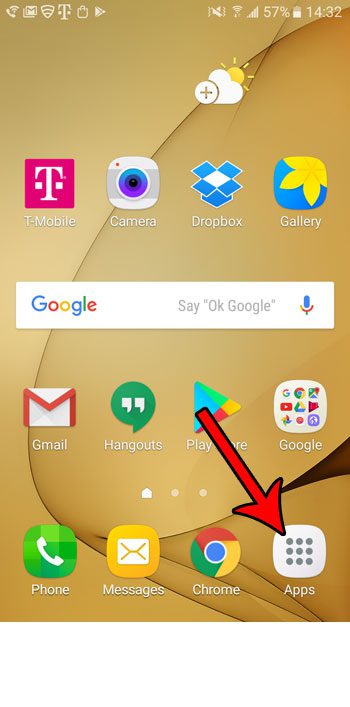
Шаг 2: Выберите Настройки вариант.
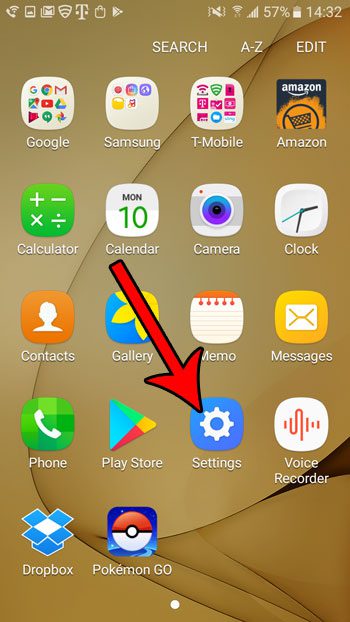
Шаг 3: Коснитесь Резервное копирование и сброс кнопка.

Шаг 4: прокрутите вниз и выберите Сбросить настройки сети вариант.
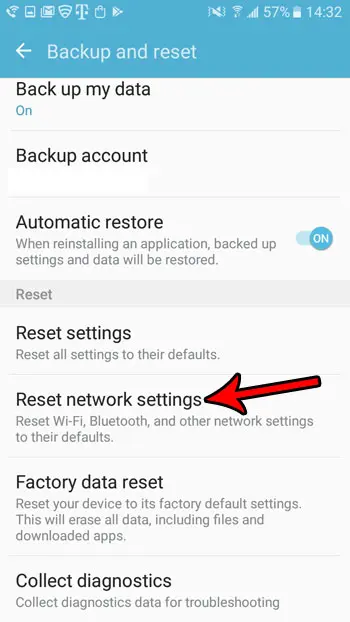
Шаг 5: Коснитесь Сбросить настройки кнопка.
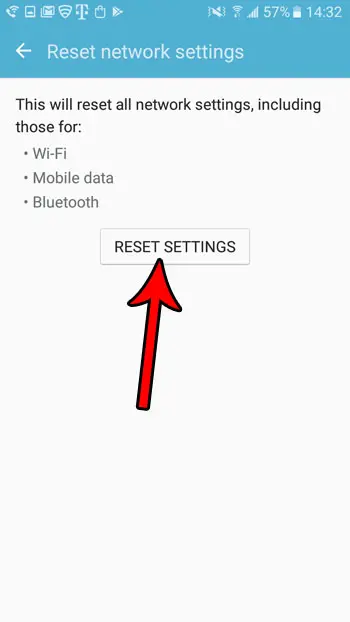
Теперь, когда вы знаете, как сбросить настройки сети на своем телефоне Android, вы сможете использовать этот параметр при устранении неполадок, когда у вас возникают проблемы с Wi-Fi или Bluetooth.
Как упоминалось ранее, это удалит все ваши сохраненные сети Wi-Fi и пароли, а также ваши сопряженные устройства Bluetooth. Вам нужно будет снова настроить все это, чтобы продолжить использовать их после сброса настроек сети.
Вы пытались понять, как использовать фонарик на вашем телефоне Android, не загружая другое приложение? Узнайте, как найти и использовать фонарик Android по умолчанию и добавить еще один инструмент в набор инструментов вашего смартфона.
Связанный
Программы для Windows, мобильные приложения, игры — ВСЁ БЕСПЛАТНО, в нашем закрытом телеграмм канале — Подписывайтесь:)
Источник: autotak.ru
Как быстро сбросить настройки сети на Android и iPhone
Узнайте, как быстро и просто сбросить настройки сети на Android и iPhone для устранения сетевых проблем. Шаг за шагом!
Менее 1 мин. |
Содержание показать
Частые сетевые проблемы на вашем Android или iPhone могут быть раздражающими. Быстрая перезагрузка или переключение режима полета иногда помогают решить эти сбои. Однако, если проблемы с Bluetooth, Wi-Fi или мобильной связью продолжаются, необходимо сбросить сетевые настройки вашего устройства. Сброс сетевых настройек — простой процесс, который не приводит к удалению всего контента на вашем телефоне.
Что происходит при сбросе сетевых настройок на вашем смартфоне или планшете?
Прежде чем сбросить сетевые настройки на вашем смартфоне или планшете, важно понимать его последствия и при необходимости произвести нужные корректировки.
Сохраненные Wi-Fi сети
Сброс сетевых настройок является одним из способов устранения проблем с Wi-Fi на вашем устройстве. Если ваш смартфон или планшет не подключается к сохраненной Wi-Fi сети, сбросьте сетевые настройки и попробуйте снова. Этот метод удалит все сохраненные настройки Wi-Fi и пароли с вашего устройства. Поэтому перед этим убедитесь, что у вас есть резервная копия пароля Wi-Fi.
Сохраненные профили Bluetooth
Сброс сетевых настройок также удаляет все сопряженные устройства Bluetooth на вашем телефоне. После этого вам придется повторно подключить беспроводные наушники, музыкальную систему автомобиля и умные колонки к телефону.
Настройки мобильной сети
Сброс сетевых настройок приводит к возврату настроек сотовой связи к исходным значениям. Вам потребуется перенастроить сотовую сеть через меню настроек.
VPN-профили
Сброс сетевых настройок удаляет все сохраненные конфигурации VPN на вашем телефоне. Вам потребуется повторно подключиться к выбранной VPN-сети.
Установленные приложения, медиаконтент и личные файлы
Сброс сетевых настройек не влияет на установленные приложения, фотографии, видео и документы на вашем устройстве. Поэтому нет необходимости создавать резервную копию Android или iPhone перед выполнением следующих шагов.
Другие настройки
Сброс сетевых настройок не влияет на установленные обои, настройки экрана блокировки, настройки рабочего стола и другие пользовательские настройки.
В каких случаях стоит сбросить сетевые настройки на Android и iPhone?
Если вы регулярно сталкиваетесь с проблемами, перечисленными ниже, рассмотрите возможность сброса сетевых настройки на вашем телефоне:
- Не работает Wi-Fi или название Wi-Fi сети не показывается на вашем телефоне.
- Bluetooth автоматически отключается или не функционирует.
- Телефон не принимает или не совершает звонки.
- Частые обрывы связи во время звонков.
- Некорректная работа VPN.
- Отсутствует сигнал сети на телефоне.
Как сбросить сетевые настройки на iPhone или iPad
Следуйте этим инструкциям для сброса сетевых настройки на iPhone:
- Зайдите в «Настройки» на вашем iPhone.
- Прокрутите до раздела Общие .
- Выберите пункт «Сброс».
- Нажмите на «Сбросить настройки сети» и введите пароль устройства для подтверждения действия.
Эти действия подходят для iPhone и iPad с iOS и iPadOS 11 и новее. Если у вас старая версия iOS, воспользуйтесь поиском в настройках и введите «сеть», чтобы найти нужный пункт.
Как сбросить сетевые настройки на Android телефоне или планшете
Большинство производителей Android телефонов используют стандартное приложение «Настройки». Следуйте этим шагам для сброса сетевых настройки на вашем Android устройстве:
- С главного экрана перейдите в меню приложений.
- Выберите приложение «Настройки» (с иконкой шестеренки).
- Прокрутите вниз до раздела Система .
- Нажмите на Сброс .
- Выберите «Сбросить настройки Wi-Fi, мобильной связи и Bluetooth» и подтвердите в следующем окне, нажав «Сбросить настройки».
Как сбросить сетевые настройки на Samsung Galaxy телефоне или планшете
У пользовательского интерфейса Samsung One немного иной подход к меню настроек по сравнению со стандартным Android. Процедура сброса настроек сети на устройствах Samsung Galaxy выглядит следующим образом:
- С главного экрана перейдите в меню приложений.
- Откройте приложение «Настройки» .
- Нажмите на раздел Общее управление .
- Выберите пункт Сброс .
- Нажмите «Сбросить настройки сети» и подтвердите в следующем окне, нажав «Сбросить настройки».
Если вы не можете найти опцию «Сбросить настройки сети» на своем Android телефоне, просто откройте «Настройки» и введите « сеть» в строку поиска.
Сброс всех настроек против сброса сетевых настроек
В меню «Сброс» на вашем телефоне вы увидите параметры «Сбросить настройки приложения» (что аналогично функции «сбросить все настройки» на iPhone) и «Сбросить настройки сети». Давайте разберемся в отличиях между ними. Когда вы сбрасываете все настройки, система возвращает к исходным значениям все параметры приложений, уведомлений, стандартные приложения для определенных действий, а также ограничения по использованию мобильных данных и разрешений приложений. Если вы столкнулись с проблемами, такими как задержки уведомлений, некорректная работа мобильных данных в определенных приложениях или другие системные сбои, то сброс всех настроек поможет начать все с чистого листа.
Сброс настроек сети влияет только на параметры связи вашего телефона, включая Wi-Fi, мобильные данные и Bluetooth. Ни один из этих вариантов сброса не приведет к потере данных приложений.
Быстрое устранение сетевых проблем
Перед тем как сдаться и полностью сбросить настройки телефона до заводских, попробуйте сначала выполнить сброс сетевых настроек. Если сброс сетевых настроек или полный сброс настроек не решает проблему, возможно, пришло время для обновления устройства. Сегодня на рынке представлен широкий выбор телефонов Samsung по различным ценовым категориям, которые обеспечивают стабильное покрытие LTE и 5G. Они неоднократно попадают в наш список лучших 5G-телефонов.
Источник: xpcom.ru
Как сбросить настройки Samsung Verizon 4g LTE в 2023
Как сбросить настройки планшета Verizon 4G LTE Вставьте один конец разогнутой скрепки в отверстие для сброса настроек, затем нажмите скрепку на кнопку и удерживайте ее не менее 10 секунд. Кнопка сброса к заводским настройкам находится в небольшом отверстии, расположенном на стороне подключения сетевого расширителя. Для завершения сброса настроек устройство должно быть подключено к питанию. .

Работает ли еще 4G LTE
Как сбросить настройки 4G LTE «Хорошая новость заключается в том, что 4G LTE будет доступен еще как минимум десятилетие и будет сосуществовать с сетями 5G. «.
Удаляет ли сброс к заводским настройкам все данные на планшете
Как восстановить заводские настройки планшета Verizon «Сброс заводских данных удаляет все данные на планшете
Как восстановить заводские настройки планшета Verizon
Как сбросить настройки планшета verizon 4g lte «Убедитесь, что устройство выключено. Нажмите и удерживайте кнопку. кнопку увеличения громкости. Продолжая удерживать кнопку увеличения громкости, нажмите и удерживайте кнопку. кнопку питания. На экране восстановления системы Android выберите. Wipe data/factory reset. Выберите.
Да — удалить все пользовательские данные. Выберите. Перезагрузить систему сейчас. «.
Как восстановить заводские настройки планшета Android, если он заблокирован
Как восстановить заводские настройки планшета Verizon.
Как сбросить настройки 4G LTE
Как сбросить настройки планшета verizon 4g lte Чтобы сбросить настройки модема 4G LTE до заводских параметров по умолчанию, воспользуйтесь кнопкой Reset: Найдите утопленную кнопку сброса на задней панели модема. Вставьте выпрямленную скрепку в отверстие и нажмите не менее чем на пять секунд. Отпустите кнопку. Модем сбросит настройки и перезагрузится. Этот процесс занимает до одной минуты.
Как исправить неработающий 4G LTE
Как перезагрузить неработающий 4G LTE Вот что вы можете сделать Включите и выключите авиарежим, чтобы LTE снова заработал. Перезагрузите устройство, чтобы устранить проблемы с мобильными данными LTE. Убедитесь, что включен правильный режим сети. Выньте и заново установите SIM-карту. Проверьте, правильно ли вы используете слот для SIM-карты. Сбросьте настройки сети. .
Как сбросить настройки Verizon LTE
Как сбросить настройки verizon 4g lte tablet «LTE Home Internet — Factory Reset Найдите кнопку Reset (отверстие на задней панели маршрутизатора), вставьте в отверстие разогнутую скрепку, затем нажмите на 4-7 секунд. Если перед сбросом была сделана резервная копия, при желании выполните восстановление. «.
Как разблокировать планшет Verizon
Как восстановить заводские настройки планшета Verizon «Активируйте свое устройство Verizon. Оплатите счета за сотовую связь и оставайтесь на хорошем счету в течение 60 дней. По истечении 60 дней Verizon автоматически разблокирует ваше устройство. Если ваш телефон все еще заблокирован, обратитесь в службу поддержки Verizon, чтобы инициировать разблокировку устройства».
Как сбросить настройки сети Verizon
Как сбросить настройки сети Verizon LTE «Pixel 5 — Сброс настроек сети На главном экране проведите вверх, чтобы отобразить все приложения. Перейдите: Настройки. Система. . Нажмите. Сброс настроек. . Нажмите. Сброс мобильного Wi-Fi и Bluetooth. . Нажмите. Сброс настроек. . При появлении запроса введите PIN-пароль или шаблон. При появлении запроса нажмите.
Сброс настроек. Чтобы подтвердить. «.
Все права защищены. Несанкционированное копирование, полностью или частично, строго запрещено.
Источник: yanline.ru